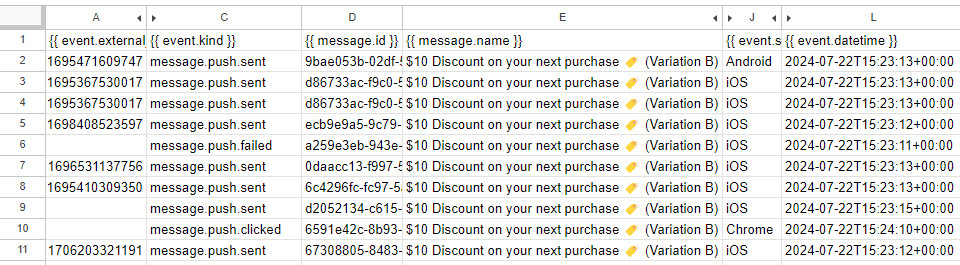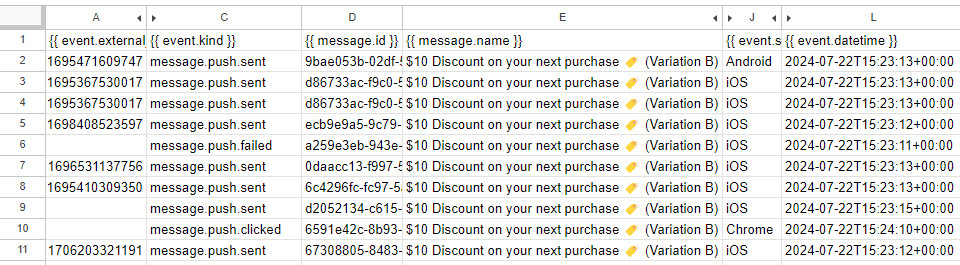Activar event streams
Habilita Event streams, una función complementaria de un plan de pago, para tu aplicación de OneSignal. Si no tienes acceso a esta función, no dudes en contactar a tu Success Manager o Account Executive para más información.Crear un despliegue de apps script
Navega a Extensions > Apps Script en la Hoja de Google a la que deseas agregar eventos de mensajes de OneSignal. A continuación, dentro del editor de código, reemplaza el código existente con lo siguiente: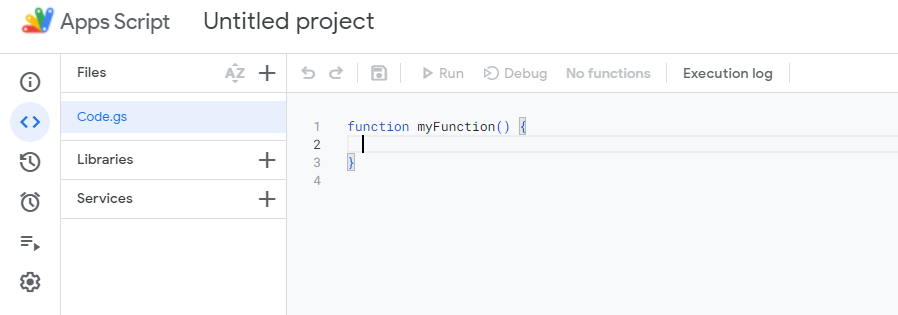
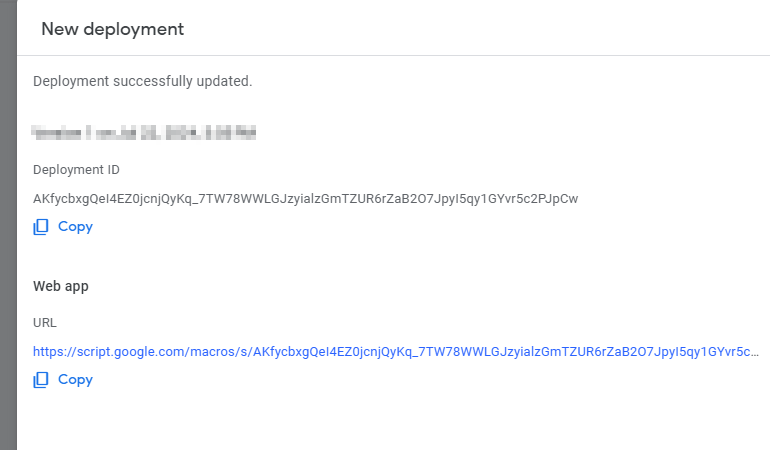
Crear el event stream
1
Desde el dashboard de OneSignal, navega a Settings > Event Streams (sujeto a función complementaria). Desde allí, crea un nuevo event stream y selecciona “Trigger when any of the following events occur”. Elige los eventos de mensajes que te gustaría sincronizar en la ventana emergente con Google Sheets. En el ejemplo a continuación, capturamos todos los eventos de Push Notification.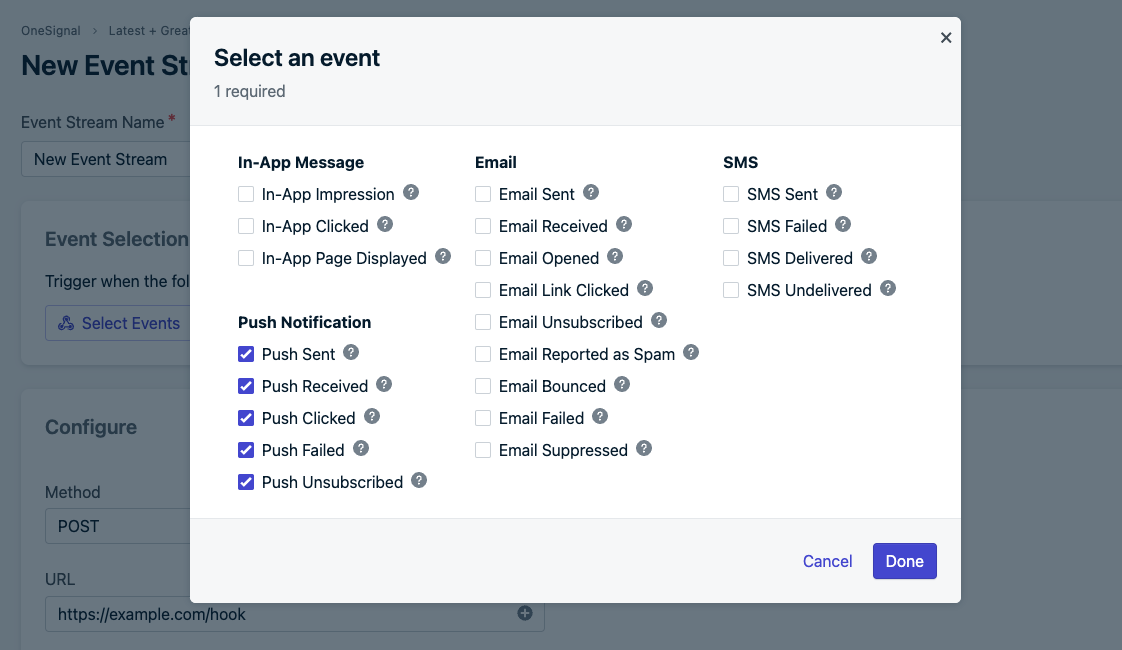
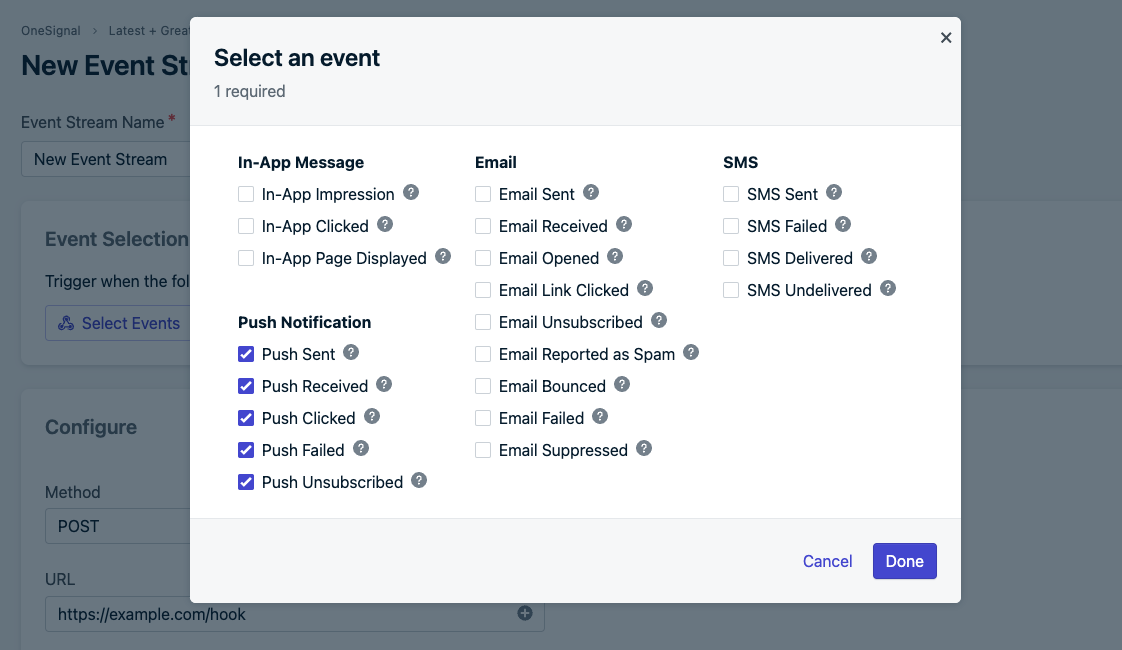
2
A continuación, en el paso de configuración, elige POST, pega la URL del paso anterior y crea un encabezado para aceptar el JSON.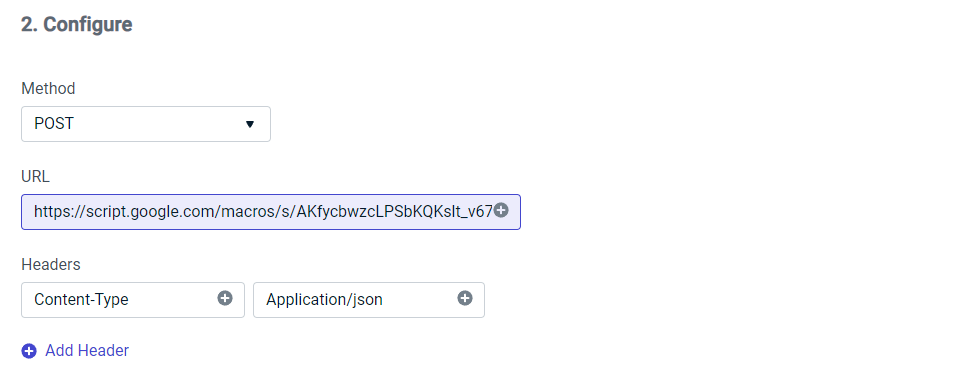
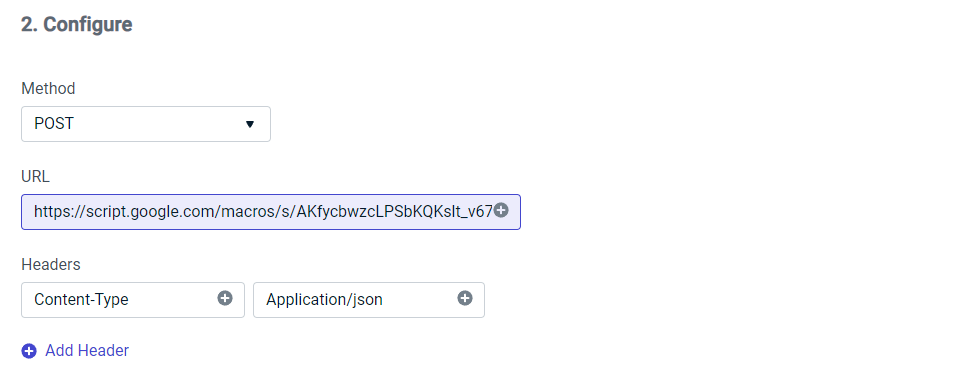
3
Después de esto, selecciona “Custom Body” en el menú desplegable del Paso 3 y copia/pega el siguiente código. Puedes cambiar las propiedades y eventos que deseas sincronizar, como se muestra en el ejemplo a continuación. Para más información sobre las propiedades de eventos de event stream, visita nuestra documentación
4
Finalmente, selecciona “Save & Activate” para sincronizar los eventos de mensajes elegidos con la Hoja de Google. A continuación se muestra un ejemplo de cómo se renderiza el código de muestra anterior: